چگونه تبها و پنجرههای بسته شد در مرورگر سافاری را بازگردانیم؟
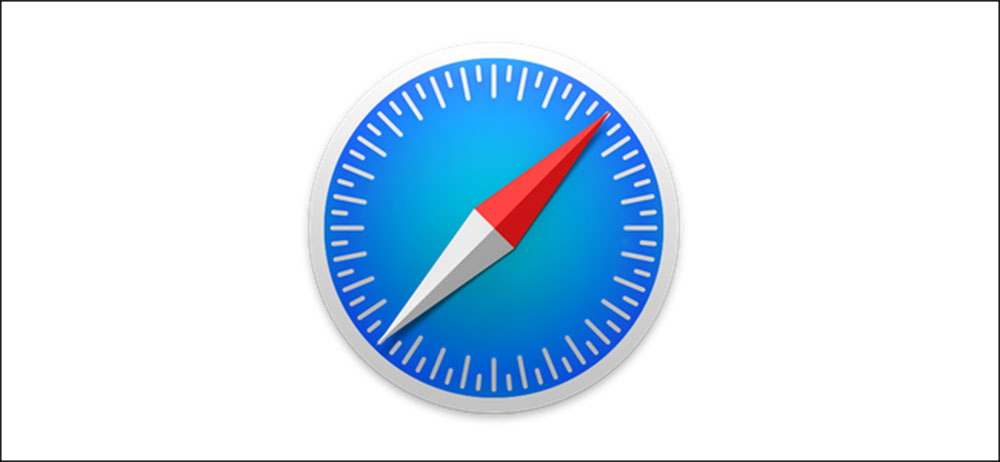
اگر به تازگی یک تب یا پنجره را در مرورگر سافاری بستهاید نگران نباشید، چرا که میتوانید به راحتی، آن را برگردانید. مانند هر مرورگر مدرنی، سافاری اپل هم میتواند تبها و پنجرههای بسته شده را دوباره باز کند، البته اگر در حالت پرایوت یا خصوصی نبوده باشید.
شاید بشود گفت که وبگردی تببندی شده، بعد از ویدیوی گربه پیانیست (Keyboard Cat)، بهترین چیزی است که اینترنت به ما عطا کرده و اگر شما هم مثل ما باشید، احتمالا انقدر تب باز نگه داشته شده در مرورگرتان دارید که فراموش میکنید به آنها سر بزنید. متاسفانه گاهی اوقات، این موقعیت به حالتی ختم میشود که ما دوست داریم آن را «پالایش» بنامیم؛ حالتی که در آن، همه تبها ناگهان پاک میشوند و عارضهای جانبی که همراه آن میآید، بسته شدن تبی است که میخواستید حتما باز بماند.
خوشبختانه، یک نفر در شرکت اپل، به این موضوع فکر کرده و گزینهای در نوار منو، برای آن قرار داده است، گزینهای که آخرین تب بسته شده را به شکوه قبلیش بازمیگرداند. غیر از آن، یک میانبر هم در صفحه کلید وجود دارد.
البته یک نکته را هم باید مدنظر داشته باشید. اگر از حالت پرایوت برای وبگردی استفاده کنید و تب مورد استفادهتان بسته شود، هیچ شانسی ندارید. هیچ گزینه یا ترکیب دکمهای در صفحه کلید، نمیتواند آن را بازگرداند. به محض بستن یک تب در حالت پرایوت، همه چیز از بین میرود. این ویژگی تضمین میکند وبگردی خصوصیتان، واقعا خصوصی بماند.
با فهمیدن این نکته، وقت آن رسیده که یاد بگیریم، چگونه یک تب بسته شده را برگردانیم.
بازگرداندن تب بسته شده در مرورگر سافاری
اگر به تازگی تبی را بستهاید و متوجه شدید که نباید این کار را میکردید، بازگرداندنش فقط با دو کلیک امکانپذیر است.
برای شروع، روی گزینه History، در نوار منوی بالای صفحه کلیک کنید.
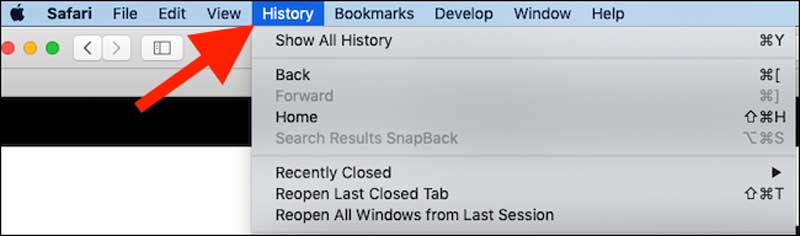
و پس از آن روی Reopen Last Closed Tab کلیک کنید.
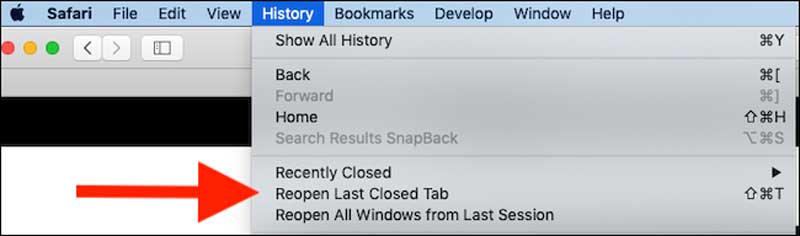
و شاهد بازگشت تب بسته شده خود باشید.
بازگرداندن آخرین تب بسته شده با استفاده از صفحه کلید
اگر خیلی عجله دارید، حتی لازم نیست روی چیزی کلیک کنید. در عوض، به سادگی با فشردن دکمههای Shift ⇧ + Command (or Cmd) ⌘ + T، میتوانید تبی را که بسته بودید، بازگردانید.
نوشته چگونه تبها و پنجرههای بسته شد در مرورگر سافاری را بازگردانیم؟ اولین بار در وبسایت فناوری پدیدار شد.
